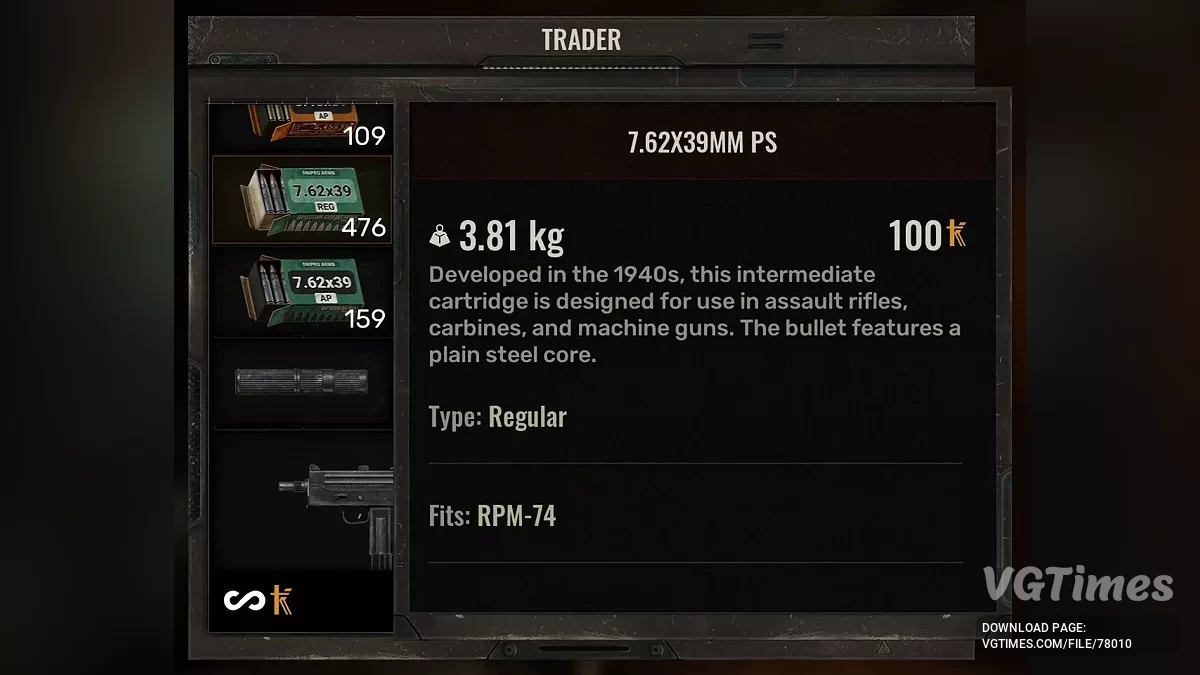S.T.A.L.K.E.R. 2: Heart of Chornobyl
Возвращение в постапокалиптический мир Чернобыля. Игроки наконец-то могут побродить по большому открытому бесшовному миру, содержащему такие... Детальніше
Режим фотографії та консольний активатор
Автор:
KeinZantezuken
Додав:
Розмір:
51.68 kB
Дата:
21 листопада 2024, 10:37
Оновлено:
7 грудня 2024, 05:31
Завантажень:
491
-
Завантажити (51.68 kB)7 грудня 2024, 05:31fotorezhim-i-konsolnyjj-aktivator_1733538671_564946.zip
Мод додає простий режим фотографії, а також активує внутрішньоігрову консоль розробника. Для роботи потрібен "Простий завантажувач модів".
Управління:
- Backspace — режим вільної камери. Команди працюють лише в цьому режимі;
- WASD/LStick — переміщення;
- Миша/RStick — огляд;
- Z/X/R1/L1 — переміщення вгору/вниз;
- E/Q — нахил камери вліво/вправо;
- R — скидання нахилу;
- I/O — фіксоване обертання заголовка;
- Shift+R — скидання всіх обертань;
- Shift/Alt — прискорення/уповільнення в режимі вільної камери;
- Ctrl+F1 — телепортація до поточного місця розташування вільної камери;
- Ctrl+F2 — приховати інтерфейс гри в режимі вільної камери;
- Ctrl+F3 — призупинення гри/світу;
- Ctrl+F4 — приховати персонажа;
- Ctrl+= — прискорення часу;
- Ctrl+- — уповільнення часу;
- Ctrl+0 — скидання часу;
- F8 — увімкнення/вимкнення спостереження за персонажем;
- F9 — знімок високої роздільної здатності. Зберігається в LOCALAPPDATA/Stalker2/Saved/Screenshots;
- F10 — тимчасове відключення вводу для вільної камери;
- F12 — Важливо. Відновлює ввід у мод як резервний варіант після зміни будь-яких налаштувань гри;
- [~] — консоль розробника.
Як запустити:
- Якщо встановлена стара версія, спочатку видалити файли pakchunk221 і pakchunk222;
- Встановити: https://www.nexusmods.com/stalker2heartofchornobyl/mods/304/
- Steam: перейти до своєї бібліотеки Steam, знайти STALKER 2, клацнути правою кнопкою миші, Управління -> Огляд локальних файлів. Це коренева папка вашої гри.
- Витягти вміст zip-архіву в кореневу папку. Якщо все зроблено правильно, Photomode буде знаходитися в Stalker2\Content\Paks\;
- В грі виконати консольну команду: mod add /Game/Mods/VTSpectator/ABPML_Mod_VTSpectator.ABPML_Mod_VTSpectator_C.
Назва та опис файлу були перекладені Показати оригінал
(RU)Показати переклад
(UK)
Фоторежим и консольный активатор
Мод добавляет простой фоторежим, а также включает внутриигровую консоль разработчика. Для работы потребуется "Простой загрузчик модов".
Управление:
- Backspace — режим свободной камеры. Команды работают только в этом режиме;
- WASD/LStick — перемещение;
- Мышь/RStick — осмотр;
- Z/X/R1/L1 — перемещение вверх/вниз;
- E/Q — наклон камеры влево/вправо;
- R — сброс наклона;
- I/O — фиксированное вращение заголовка;
- Shift+R — сброс всех вращений;
- Shift/Alt — ускорение/замедление в режиме свободной камеры;
- Ctrl+F1 — телепорт к текущему местоположению свободной камеры;
- Ctrl+F2 — скрыть интерфейс игры в режиме свободной камеры;
- Ctrl+F3 — приостановка игры/мира;
- Ctrl+F4 — скрыть персонажа;
- Ctrl+= — ускорение времени;
- Ctrl+- — замедление времени;
- Ctrl+0 — сброс времени;
- F8 — включение/выключение наблюдения за персонажем;
- F9 — скриншот высокого разрешения. Сохраняется в LOCALAPPDATA/Stalker2/Saved/Screenshots;
- F10 — временное отключение ввода для свободной камеры;
- F12 — Важно. Восстанавливает ввод в мод как резервный вариант после изменения любых настроек игры;
- [~] — консоль разработчика.
Как запустить:
- Если установлена старая версия, то сначала удалить файлы pakchunk221 и pakchunk222;
- Установить: https://www.nexusmods.com/stalker2heartofchornobyl/mods/304/
- Steam: перейти в свою библиотеку Steam, найти STALKER 2, щелкнуть правой кнопкой мыши, Управление -> Обзор локальных файлов. Это корневая папка вашей игры.
- Извлечь содержимое zip-архива в корневую папку. Если все сделано правильно, Photomode будет находиться в Stalker2\Content\Paks\;
- В игре выполнить консольную команду: mod add /Game/Mods/VTSpectator/ABPML_Mod_VTSpectator.ABPML_Mod_VTSpectator_C.
Корисні посилання:

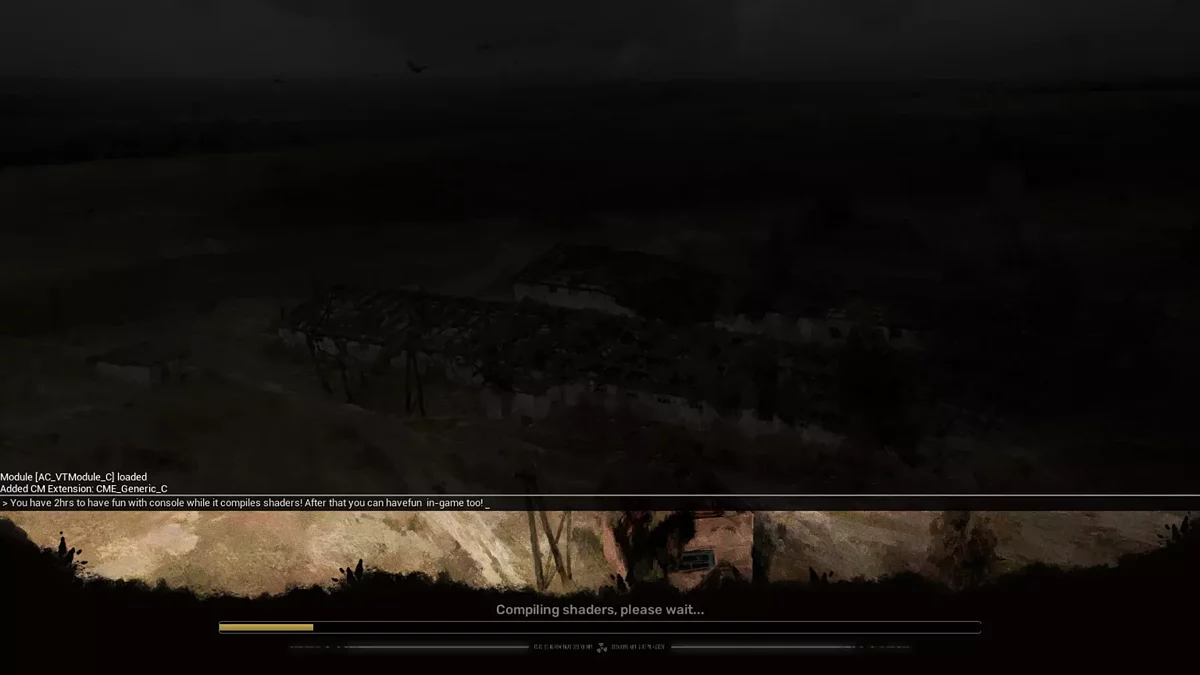
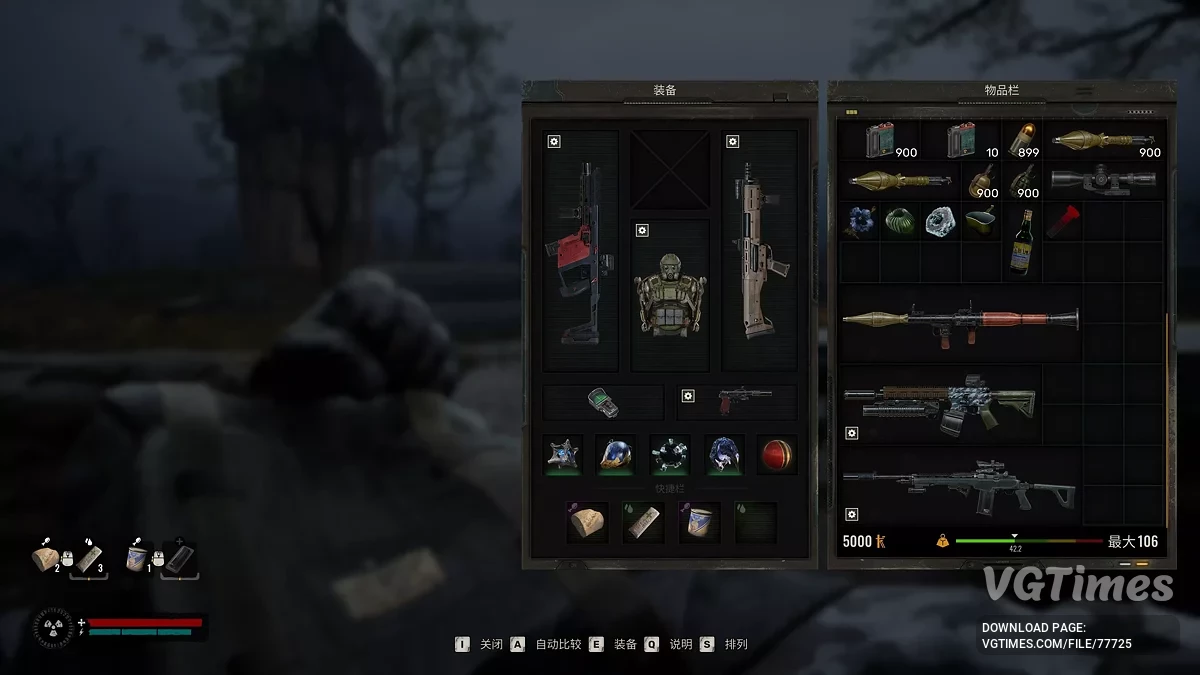
![S.T.A.L.K.E.R. 2: Heart of Chornobyl — Трейнер (+32) [1.0 - 1.0.1]](https://files.vgtimes.com/download/posts/2024-12/thumbs/trejjner-32-1-0-1-0-1_1733047711_362584.webp)